Tentang KamiPedoman Media SiberKetentuan & Kebijakan PrivasiPanduan KomunitasPeringkat PenulisCara Menulis di kumparanInformasi Kerja SamaBantuanIklanKarir
2025 © PT Dynamo Media Network
Version 1.102.2
Konten dari Pengguna
Cara Mengatasi Kursor Hilang di Laptop dan PC
28 Juli 2022 17:34 WIB
·
waktu baca 2 menitTulisan dari How To Tekno tidak mewakili pandangan dari redaksi kumparan
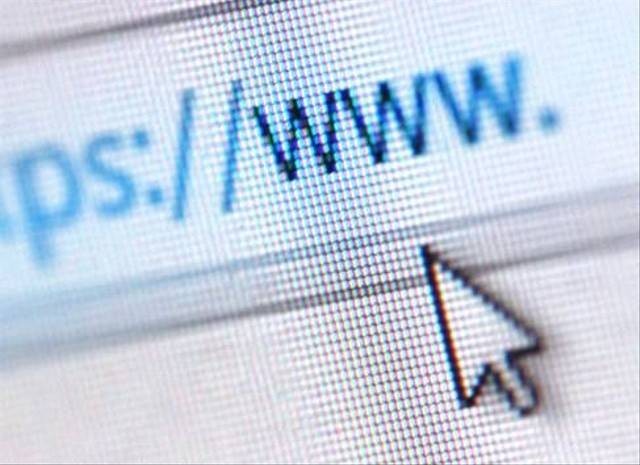
ADVERTISEMENT
Cara mengatasi kursor hilang di laptop atau PC di antaranya dapat kamu lakukan secara mandiri tanpa perlu membawanya ke service center terdekat.
ADVERTISEMENT
Kursor sendiri merupakan salah satu unsur terpenting untuk melakukan aktivitas di laptop maupun komputer. Hal itu juga dijelaskan dalam buku Sistem Informasi dan Teknologi Informasi: Sebuah Pengantar oleh Wing Wahyu Winarno.
Pada buku tersebut, kursor diartikan sebagai penunjuk posisi yang akan ditulisi atau digambari, tergantung dari program yang sedang dijalankan. Berikut ini adalah cara mengatasi kursor hilang di Windows 10 dan versi lainnya.
Cara Mengatasi Kursor Hilang pada Laptop dan PC
Masalah hilangnya kursor umum ditemukan. Supaya masalah ini teratasi, berikut adalah cara mengatasi kursor hilang di laptop Lenovo dan merek lainnya:
1. Mengaktifkan Mouse
Jika kamu menggunakan laptop, coba tekan kombinasi tombol pada keyboard yang berfungsi untuk menghidupkan ataupun mematikan mouse. Biasanya, kombinasi tombol tersebut terdiri dari Fn dan tombol F3, F5, F9 atau F11.
ADVERTISEMENT
Beberapa tombol fungsi di atas bisa digunakan tergantung merek laptop yang kamu gunakan. Bila perlu, kamu bisa mengecek kembali buku manual untuk mengetahui tombol fungsi tertentu yang bisa digunakan untuk mengaktifkan mouse.
2. Perbarui Mouse Driver yang Digunakan
Seperti yang disebutkan, salah satu pemicu hilangnya kursor, ialah mouse driver yang kedaluwarsa. Untuk itu, kamu perlu memperbaruinya sehingga kursor dapat muncul kembali. Adapun langkah-langkahnya adalah sebagai berikut:
3. Perbaiki Laptop ke Tempat Service
Bila kedua cara di atas masih tak membuahkan hasil, metode ini bisa dijadikan opsi terakhir yang bisa dilakukan. Kamu bisa membawa laptop atau komputer ke service center terdekat. Dengan begitu, kamu bisa memperoleh solusi untuk memperbaiki kursor yang hilang.
Penyebab Kursor Hilang
Terdapat beberapa faktor yang menyebabkan kursor menghilang dan tak dapat digunakan. Menurut laman Driver Easy, salah satu pemicu hilangnya kursor, yakni penggunaan driver mouse yang sudah kedaluwarsa.
ADVERTISEMENT
Di samping itu, terdapat penyebab yang kerap tak disadari oleh pengguna, yakni kursor dinonaktifkan secara tak sengaja hingga berbagai masalah teknis lainnya. Sebut saja touchpad dan USB mouse bermasalah, hingga kondisi laptop atau komputer yang hang.
Itulah cara mengatasi kursor hilang di laptop atau pun PC yang kamu gunakan. Selamat mencoba!
(DEEM)

